Nastavení IP adres (MF244dw / MF232w)
ID dotazu: 8203169400
Datum vydání: 12 srpna 2016
Řešení:
Připojení zařízení k síti vyžaduje jedinečnou síťovou adresu IP. Dostupné jsou dva typy adres IP: IPv4 a IPv6. Tato nastavení nakonfigurujte v závislosti na síťovém prostředí. Před použitím adres IPv6 je třeba správně nakonfigurovat nastavení adresy IPv4.
Nastavení adresy IPv4
Adresu IPv4 lze buď přiřazovat automaticky pomocí protokolu dynamického adresování IP, jako například DHCP, nebo zadat ručně. Při připojování zařízení k pevné síti LAN se přesvědčte, že jsou konektory kabelu sítě LAN pevně připojeny do portů. Podrobné informace naleznete v příručce „User's Guide“ (Uživatelská příručka) na webové stránce společnosti Canon (canon.com/oip-manual). V případě potřeby síťové připojení otestujte.1. Stiskněte tlačítko  .
.
2. Pomocí tlačítek  /
/ vyberte položku <Network Settings> (Síťová nastavení) a stiskněte tlačítko
vyberte položku <Network Settings> (Síťová nastavení) a stiskněte tlačítko  .
.
- Pokud se zobrazí obrazovka pro zadání kódu PIN, zadejte kód PIN pomocí číselných tlačítek a stiskněte tlačítko
 . Podrobné informace naleznete v příručce „User's Guide“ (Uživatelská příručka) na webové stránce společnosti Canon (canon.com/oip-manual).
. Podrobné informace naleznete v příručce „User's Guide“ (Uživatelská příručka) na webové stránce společnosti Canon (canon.com/oip-manual).
3. Vyberte položky <TCP/IP Settings> (Nastavení TCP/IP)  <IPv4 Settings> (Nastavení IPv4)
<IPv4 Settings> (Nastavení IPv4)  <IP Address Settings> (Nastavení adresy IP).
<IP Address Settings> (Nastavení adresy IP).
4. Nakonfigurujte nastavení IP adresy.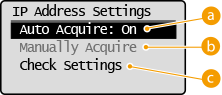
 <Auto Acquire> (Získat automaticky)
<Auto Acquire> (Získat automaticky)
Slouží k automatickému přiřazování adresy IP pomocí protokolu, jako například DHCP. Po zobrazení položky <Auto Acquire: On> (Získat automaticky: Zapnuto) se povolí automatické adresování.
 <Manually Acquire> (Získat ručně)
<Manually Acquire> (Získat ručně)
Slouží ke konfiguraci nastavení adresy IP zadáním této adresy ručně. Chcete-li tuto možnost vybrat, je třeba položku <Auto Acquire> (Získat automaticky) nastavit na možnost <Off> (Vypnuto).
 <Check Settings> (Kontrola nastavení)
<Check Settings> (Kontrola nastavení)
Slouží k zobrazení stávajících nastavení adresy IP.
 Automatické přiřazování adresy IP
Automatické přiřazování adresy IP
4-A-1. Vyberte položky <Auto Acquire> (Získat automaticky)  <Select Protocol> (Výběr protokolu).
<Select Protocol> (Výběr protokolu).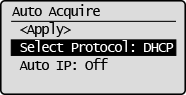
4-A-2. Vyberte položku <DHCP>, <BOOTP> nebo <RARP> a stiskněte tlačítko  .
.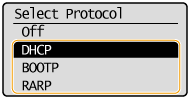

Pokud protokol DHCP, BOOTP ani RARP k přiřazování adresy IP používat nechcete:
- Vyberte možnost <Off> (Vypnuto). Pokud položku <DHCP>, <BOOTP> nebo <RARP> vyberete, přestože je daná služba nedostupná, bude zařízení plýtvat časem a komunikačními zdroji při snaze službu v síti vyhledat.
4-A-3. Zkontrolujte, zda je položka <Auto IP> (Automatická adresa IP) nastavena na možnost <On> (Zapnuto).
- Je-li vybrána možnost <Off> (Vypnuto), změňte ji na <On> (Zapnuto).
4-A-4. Vyberte položku <Apply> (Použít) a stiskněte tlačítko  .
.
POZNÁMKA
Adresy IP přiřazené prostřednictvím protokolu DHCP, BOOTP nebo RARP mají přednost před adresami získanými prostřednictvím protokolu Auto IP.
 Ruční zadání adresy IP
Ruční zadání adresy IP
4-B-1. Zkontrolujte, zda je položka <Auto Acquire> (Získat automaticky) nastavena na možnost <Off> (Vypnuto).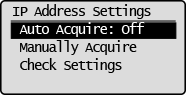
- Zobrazí-li se možnost <On> (Zapnuto), vyberte položku <Auto Acquire> (Získat automaticky) a nastavte položky <Select Protocol> (Výběr protokolu) a <Auto IP> (Automatická adresa IP) na možnost <Off> (Vypnuto).
4-B-2. Vyberte položku <Manually Acquire> (Získat ručně) a stiskněte tlačítko  .
.
4-B-3. Zadejte adresu IP, masku podsítě a adresu brány (popřípadě výchozí bránu).
- Nastavení zadávejte v následujícím pořadí: <IP Address> (Adresa IP)  <Subnet Mask> (Maska podsítě)
<Subnet Mask> (Maska podsítě)  <Gateway Address> (Adresa brány).
<Gateway Address> (Adresa brány).
– Nastavení zadávejte pomocí číselných tlačítek a každou obrazovku potvrďte stisknutím tlačítka  .
.
POZNÁMKA
Kontrola správnosti nastavení
- Přesvědčte se, že lze pomocí vašeho počítače zobrazit obrazovku vzdáleného uživatelského rozhraní. Podrobné informace naleznete v příručce „User's Guide“ (Uživatelská příručka) na webové stránce společnosti Canon (canon.com/oip-manual).
 Test síťového připojení
Test síťového připojení
1. Stiskněte tlačítko  .
.
2. Pomocí tlačítek  /
/ vyberte položku <Network Settings> (Síťová nastavení) a stiskněte tlačítko
vyberte položku <Network Settings> (Síťová nastavení) a stiskněte tlačítko  .
.
- Pokud se zobrazí obrazovka pro zadání kódu PIN, zadejte kód PIN pomocí číselných tlačítek a stiskněte tlačítko
 . Podrobné informace naleznete v příručce „User's Guide“ (Uživatelská příručka) na webové stránce společnosti Canon (canon.com/oip-manual).
. Podrobné informace naleznete v příručce „User's Guide“ (Uživatelská příručka) na webové stránce společnosti Canon (canon.com/oip-manual).
Vyberte položky <TCP/IP Settings> (Nastavení TCP/IP)  <IPv4 Settings> (Nastavení IPv4)
<IPv4 Settings> (Nastavení IPv4)  <PING Address Settings> (Nastavení adresy PING).
<PING Address Settings> (Nastavení adresy PING).
4. Zadejte adresu IPv4 jiného zařízení v síti a stiskněte tlačítko  .
.
- Pokud bylo připojení navázáno správně, zobrazí se stejná obrazovka, jenž je zobrazena výše.
Nastavení adres IPv6
Adresy IPv6 zařízení lze konfigurovat pomocí vzdáleného uživatelského rozhraní. Před nastavením adres IPv6 zkontrolujte nastavení adresy IPv4. Adresy IPv6 vyžadují správné nastavení protokolu IPv4. V prostředí s protokolem IPv6 nelze použít funkci skenování, která využívá ovladač skeneru nebo nástroj MF Scan Utility. Zařízení může využívat až devět z následujících adres IPv6:
| Typ | Maximální dostupný počet | Popis |
| Adresa pro místní propojení | 1 | Tato adresa je platná pouze v rámci podsítě nebo propojení a nelze ji použít ke komunikaci se zařízeními za směrovačem. Adresa pro místní propojení se po povolení funkce IPv6 v zařízení nastaví automaticky. |
| Manuální adresa | 1 | Tato adresa se zadává ručně. Při použití této adresy je třeba zadat délku předpony a adresu výchozího směrovače. |
| Bezstavová adresa | 6 | Tato adresa je vytvářena automaticky pomocí adresy MAC zařízení a síťové předpony zveřejňované směrovačem. Bezstavové adresy jsou po každém restartu (nebo zapnutí) zařízení zrušeny. |
| Stavová adresa | 1 | Tato adresa je získávána ze serveru DHCP pomocí protokolu DHCPv6. |
1. Spusťte vzdálené uživatelské rozhraní a přihlaste se v režimu správce systému. Podrobné informace naleznete v příručce „User's Guide“ (Uživatelská příručka) na webové stránce společnosti Canon (canon.com/oip-manual).
2. Klepněte na položku [Settings/Registration/Nastavení/Registrace].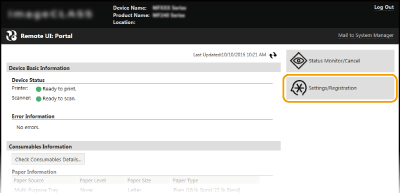
3. Klepněte na položky [Network Settings/Nastavení sítě]  [TCP/IP Settings/Nastavení TCP/IP].
[TCP/IP Settings/Nastavení TCP/IP].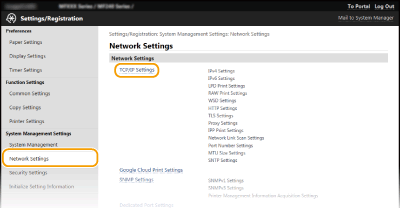
4. Klepněte na položku [Edit/Upravit] v nabídce [IPv6 Settings/Nastavení IPv6].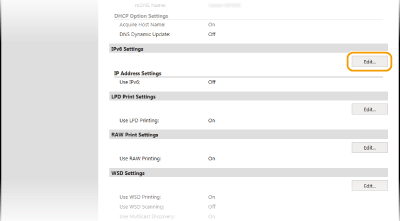
5. Zaškrtněte políčko [Use IPv6/Použít protokol IPv6] a nakonfigurujte požadovaná nastavení.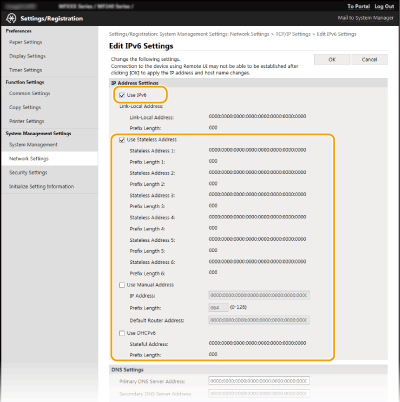
[Use IPv6/Použít protokol IPv6]
- Zaškrtnutím políčka povolte v zařízení protokol IPv6. Pokud protokol IPv6 nepoužíváte, zaškrtnutí políčka zrušte.
[Use Stateless Address/Použít bezstavovou adresu]
- Políčko zaškrtněte, pokud používáte bezstavovou adresu. V opačném případě jeho zaškrtnutí zrušte.
[Use Manual Address/Používat manuální adresu]
- Chcete-li adresu IPv6 zadat ručně, zaškrtněte políčko a do příslušných textových polí zadejte adresu IP, délku předpony a adresu výchozího směrovače.
[Adresa IP]
- Zadejte adresu IPv6. Nelze zadat adresy, které začínají znaky „ff“ (adresy vícesměrového vysílání).
[Prefix Length/Délka předpony]
- Zadejte číslo určující, kolik bitů bude pro síťovou adresu dostupných.
[Default Router Address/Adresa výchozího směrovače]
- Zadejte adresu IPv6 výchozího směrovače dle potřeby. Nelze zadat adresy, které začínají znaky „ff“ (adresy vícesměrového vysílání).
[Use DHCPv6/Použít DHCPv6]
- Políčko zaškrtněte, pokud používáte stavovou adresu. Pokud protokol DHCPv6 nepoužíváte, zaškrtnutí políčka zrušte.
6. Klepněte na tlačítko [OK].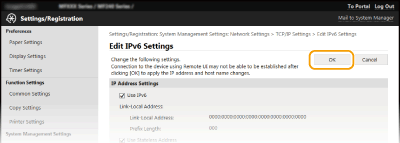
POZNÁMKA
- Kontrola správnosti nastavení
Zadáním adresy IPv6 zařízení se přesvědčte, že lze ve vašem počítači zobrazit obrazovku vzdáleného uživatelského rozhraní. Podrobné informace naleznete v příručce „User's Guide“ (Uživatelská příručka) na webové stránce společnosti Canon (canon.com/oip-manual).
- Používání ovládacího panelu
Nastavení protokolu IPv6 jsou dostupná rovněž prostřednictvím obrazovky <Menu> (Nabídka). Podrobné informace naleznete v příručce „User's Guide“ (Uživatelská příručka) na webové stránce společnosti Canon (canon.com/oip-manual).
Zobrazení síťových nastavení
POZNÁMKA
- Nesprávně nakonfigurovaná adresa se zobrazí jako „0.0.0.0“.
- I když byla adresa IP zadána správně, může mít připojení zařízení k přepínacímu rozbočovači nebo mostu za následek chybu připojení. Tento problém lze vyřešit nastavením dostatečného intervalu, po jehož uplynutí zařízení začne komunikovat. Podrobné informace naleznete v příručce „User's Guide“ (Uživatelská příručka) na webové stránce společnosti Canon (canon.com/oip-manual).
- Můžete vytisknout seznam aktuálních síťových nastavení. [Tisk protokolů a seznamů]
 Zobrazení nastavení protokolu IPv4
Zobrazení nastavení protokolu IPv4


 <Network Information> (Informace o síti)
<Network Information> (Informace o síti) 



 <IPv4>
<IPv4> 



 Vyberte nastavení, které chcete zobrazit.
Vyberte nastavení, které chcete zobrazit. 


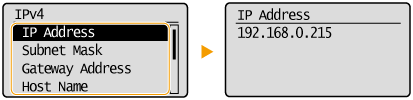
 Zobrazení nastavení protokolu IPv6
Zobrazení nastavení protokolu IPv6


 <Network Information> (Informace o síti)
<Network Information> (Informace o síti) 



 <IPv6>
<IPv6> 



 Vyberte nastavení, které chcete zobrazit.
Vyberte nastavení, které chcete zobrazit. 



Použitelné modely
- i-SENSYS MF231
- i-SENSYS MF232w
- i-SENSYS MF244dw